wps怎么冻结?在工作中,为了更好的展示我们做好的表格,我们都会选择冻结首行或首列,那这些操作都是如何实现的呢?请看下文:
冻结行
01、点击wps工作表左侧相应行的数字,将本行进行全选。
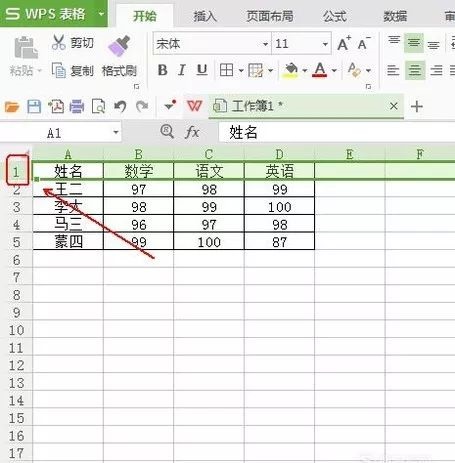
02、点击“wps表格”旁边的倒三角
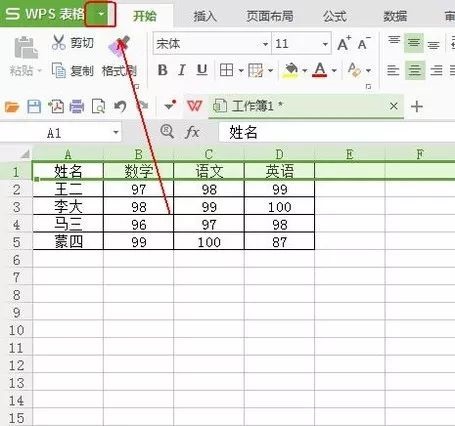
03、在弹出的菜单列表中依次选择“窗口”-“冻结窗口”命令。
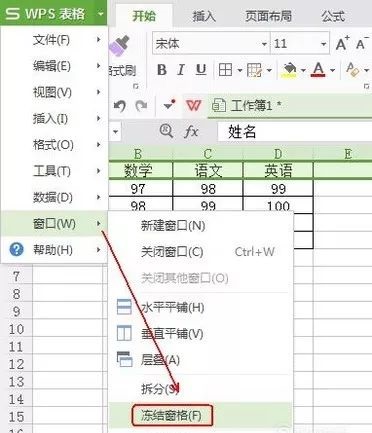
04、向下滑动鼠标或者将工作表右侧的滑块向下移动。
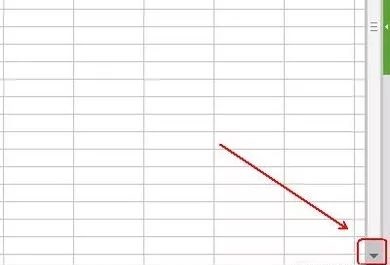
05、冻结行的效果
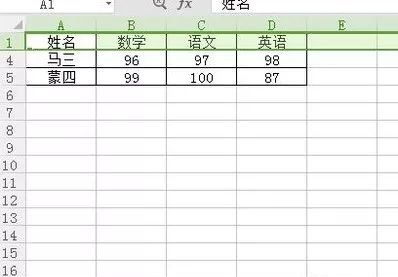
End01
02
03
04
05
冻结列
01、点击wps工作表上面相应列的字母,对本列内容进行全选。
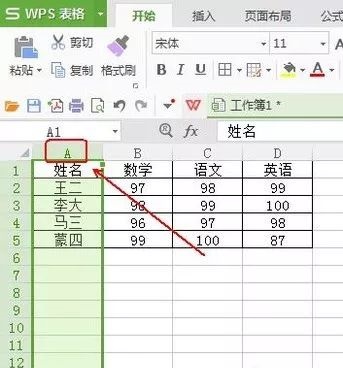
02、点击“wps表格”旁边的倒三角
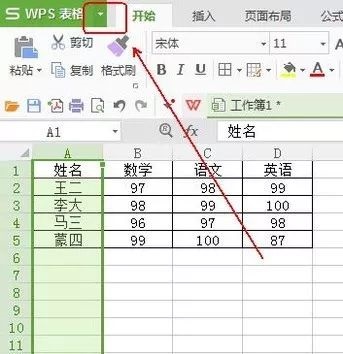
03、在弹出的菜单列表中依次选择“窗口”-“冻结窗口”命令。
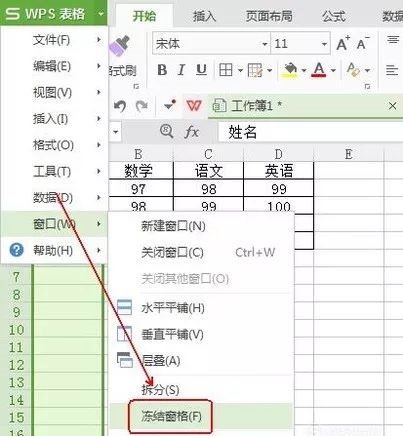
04
将工作表下方的滑块向右移动。
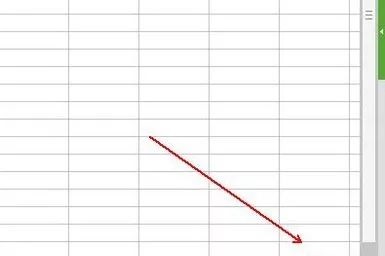
05
冻结列的效果
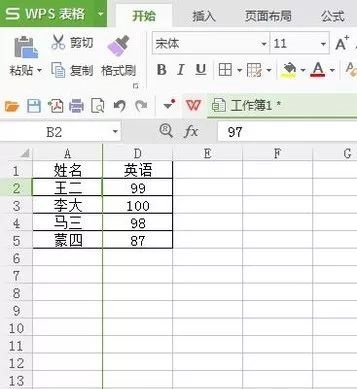
End01
02
03
04
行列同时冻结
01、这点击需要冻结的行和列交叉处右下方的单元格。

02、点击“wps表格”旁边的倒三角
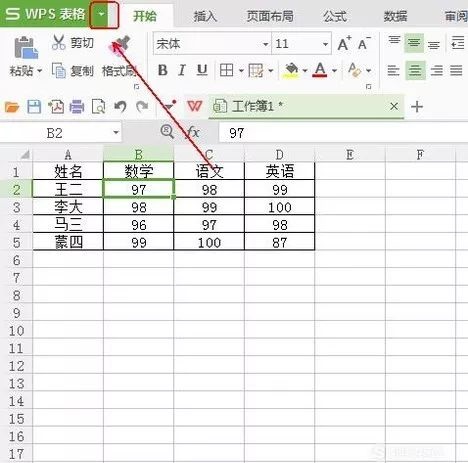
03、在弹出的菜单列表中依次选择“窗口”-“冻结窗口”命令。
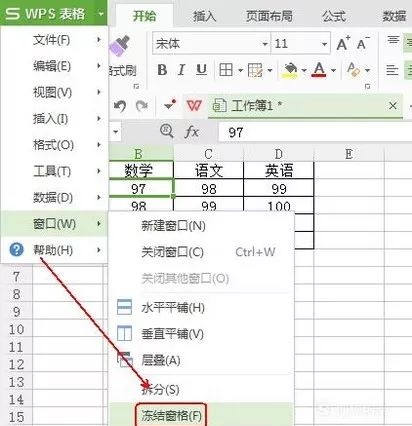
04、冻结列和行的效果
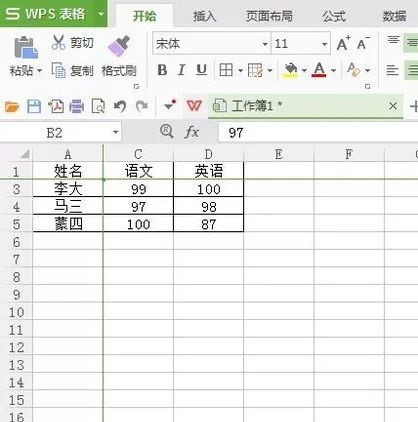
End01
02
03
解除冻结
01、点击“wps表格”旁边的倒三角
02、在弹出的菜单列表中依次选择“窗口”-“取消冻结窗口”命令。
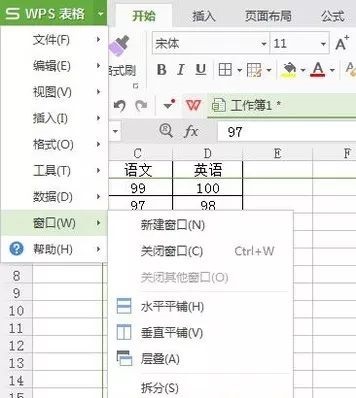
03、解除冻结的效果。
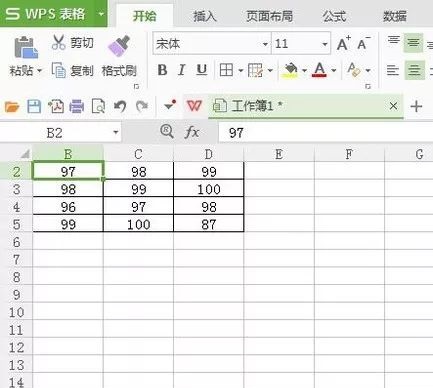
图片声明:本站部分配图来自人工智能系统AI生成,觅知网授权图片,PxHere摄影无版权图库。本站只作为美观性配图使用,无任何非法侵犯第三方意图,一切解释权归图片著作权方,本站不承担任何责任。如有恶意碰瓷者,必当奉陪到底严惩不贷!
内容声明:本文中引用的各种信息及资料(包括但不限于文字、数据、图表及超链接等)均来源于该信息及资料的相关主体(包括但不限于公司、媒体、协会等机构)的官方网站或公开发表的信息。部分内容参考包括:(百度百科,百度知道,头条百科,中国民法典,刑法,牛津词典,新华词典,汉语词典,国家院校,科普平台)等数据,内容仅供参考使用,不准确地方联系删除处理!本站为非盈利性质站点,发布内容不收取任何费用也不接任何广告!
免责声明:我们致力于保护作者版权,注重分享,被刊用文章因无法核实真实出处,未能及时与作者取得联系,或有版权异议的,请联系管理员,我们会立即处理,本文部分文字与图片资源来自于网络,部分文章是来自自研大数据AI进行生成,内容摘自(百度百科,百度知道,头条百科,中国民法典,刑法,牛津词典,新华词典,汉语词典,国家院校,科普平台)等数据,内容仅供学习参考,不准确地方联系删除处理!的,若有来源标注错误或侵犯了您的合法权益,请立即通知我们,情况属实,我们会第一时间予以删除,并同时向您表示歉意,谢谢!

